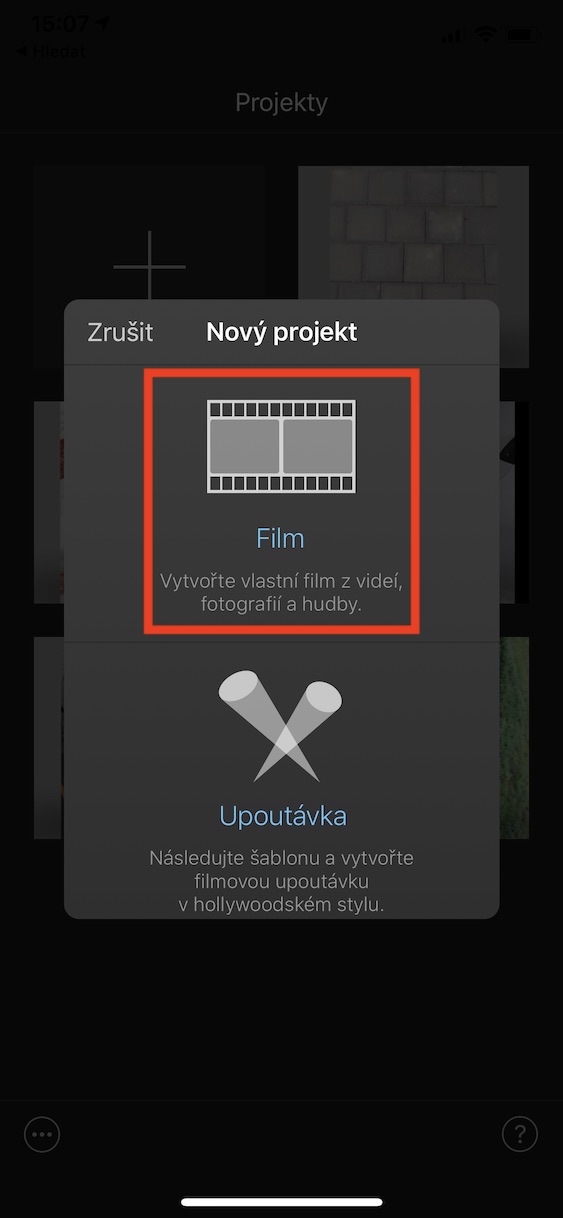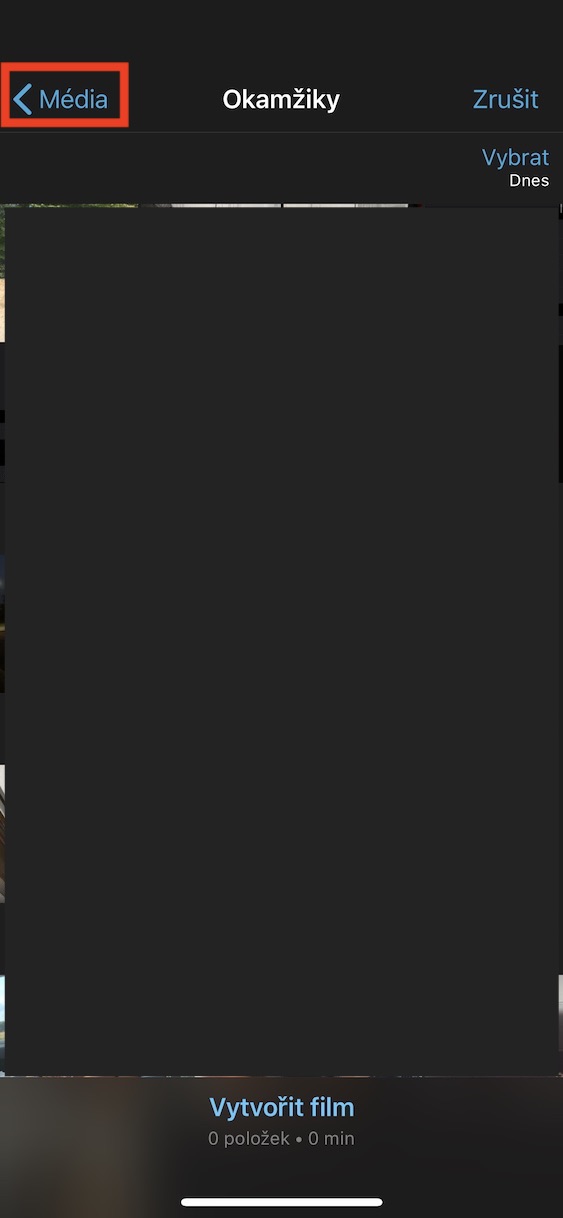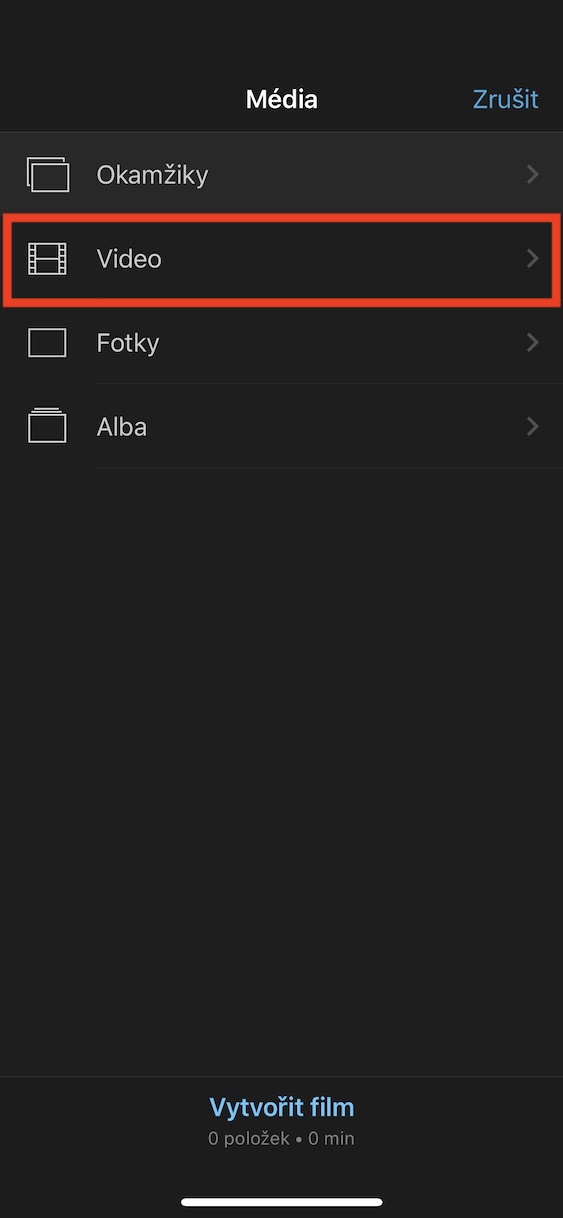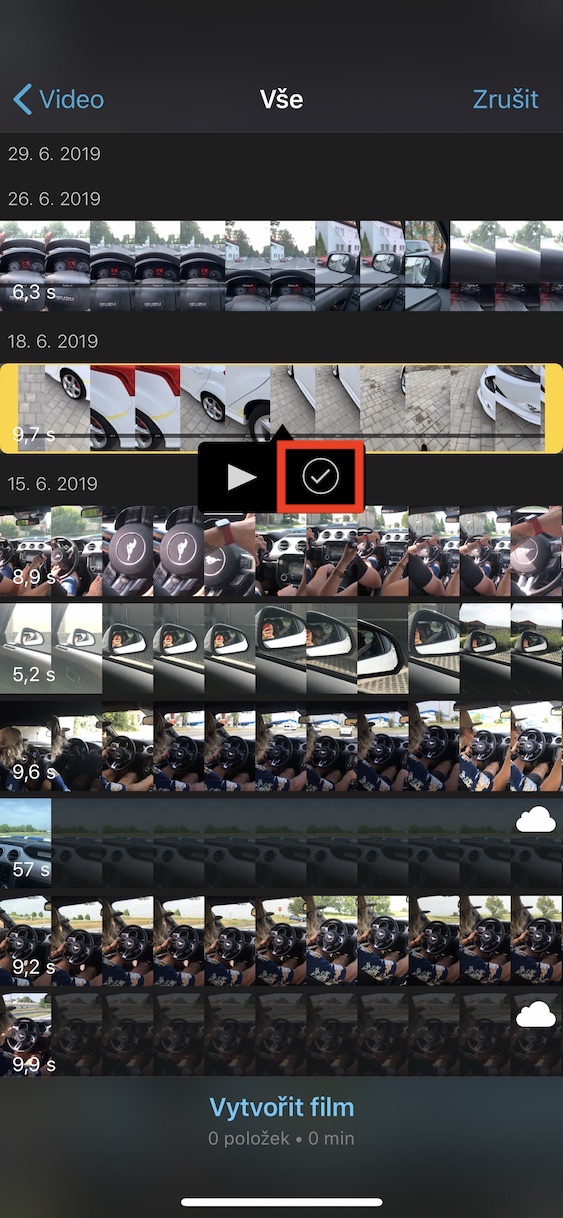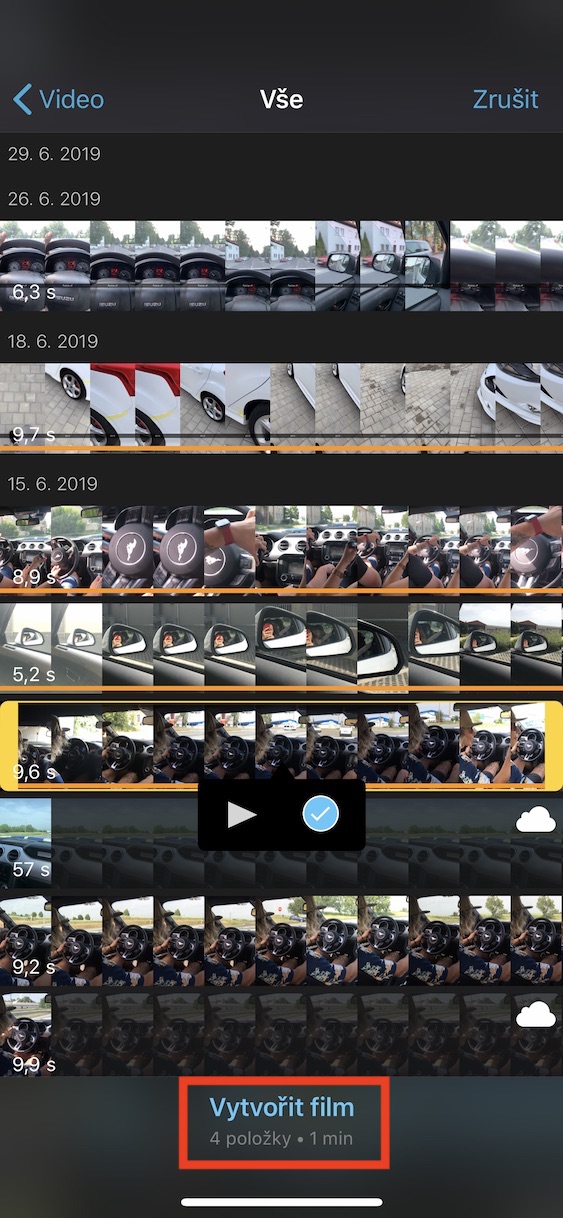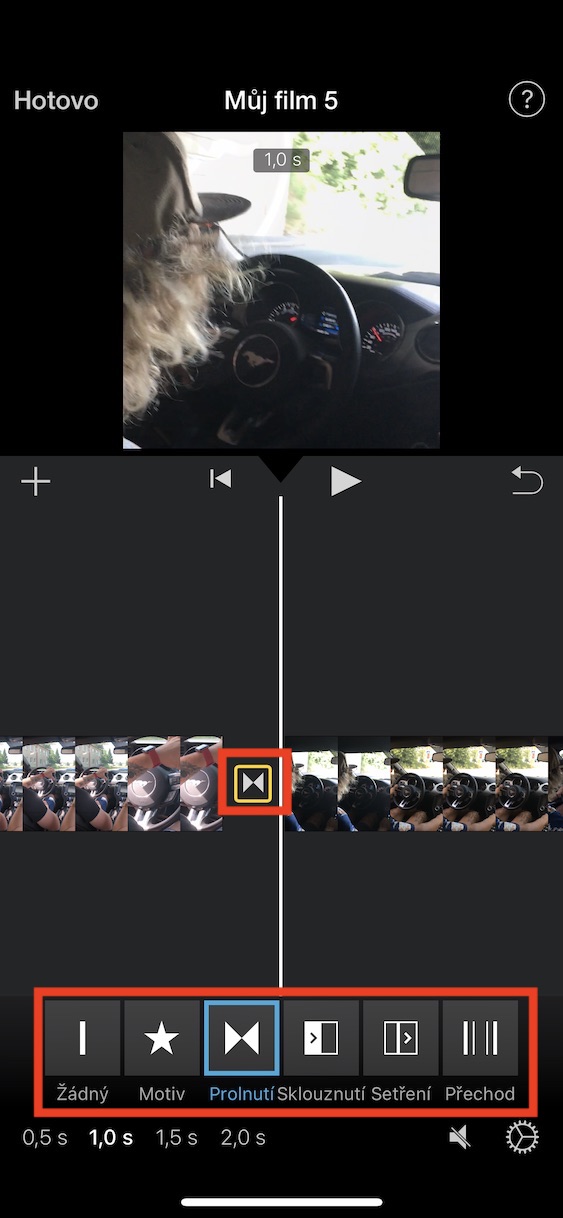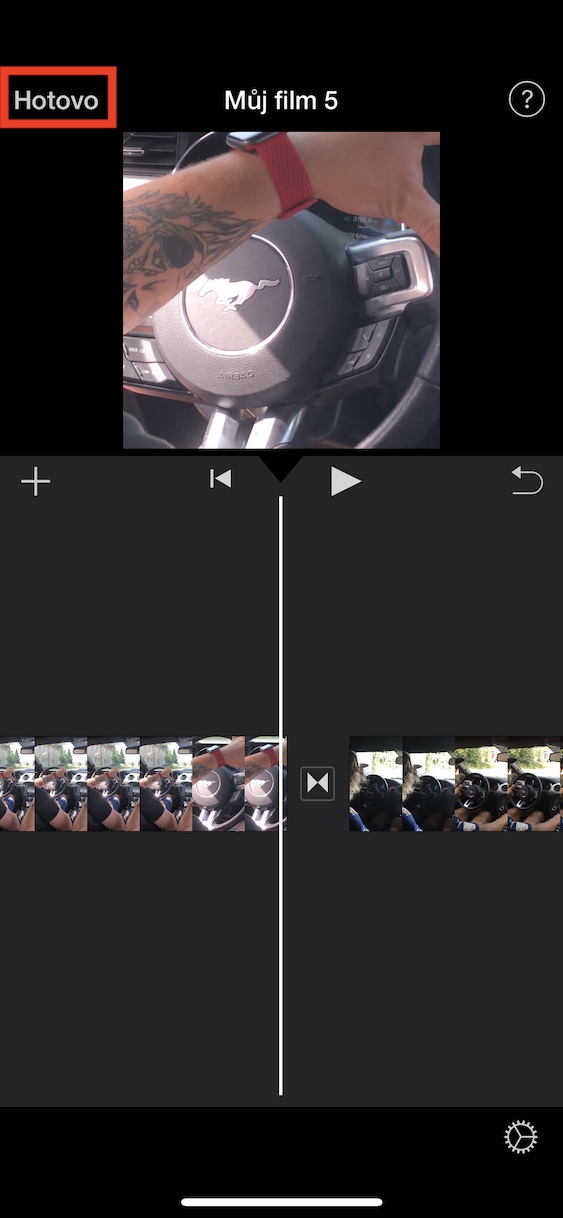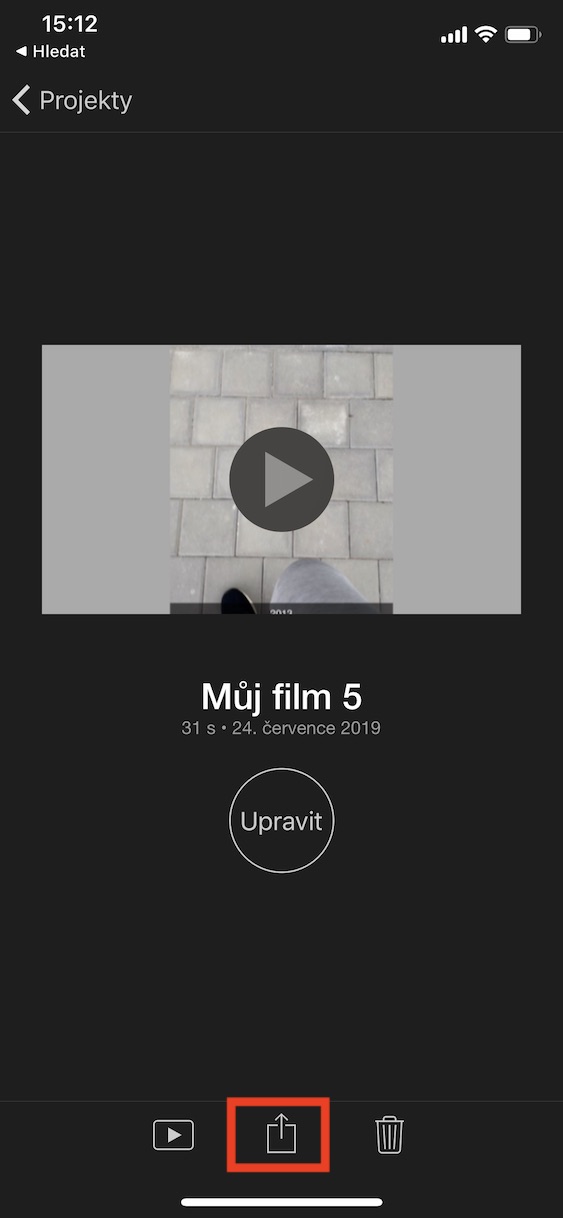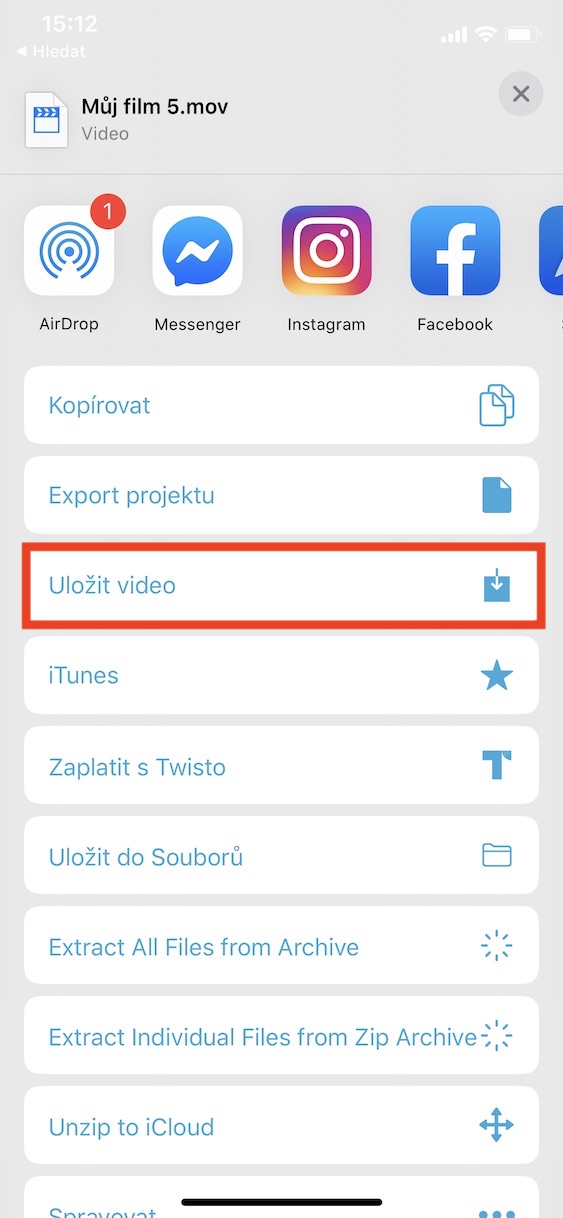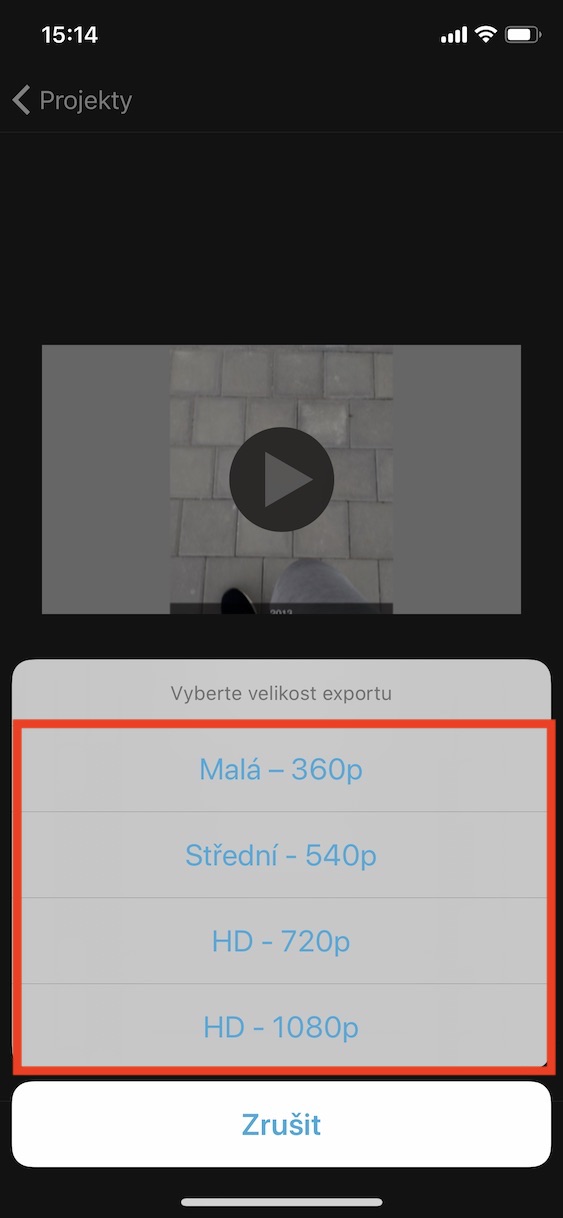ምናልባት እራስዎን ከተከታታይ የቪዲዮ ቅንጥቦች ውስጥ ቀላል ፊልም ለመስራት በሚፈልጉበት የ iOS መሳሪያዎ ውስጥ እራስዎን አግኝተዋል። ምናልባት፣ እነዚህን ሁሉ ቪዲዮዎች ወስደህ ወደ ኮምፒውተርህ አንቀሳቅሰሃቸዋል፣ እና እዚህ የኢንተርኔት መሳሪያ ወይም ሌላ ፕሮግራም ተጠቅመህ ወደ አንድ አዋህደሃቸው። እንደ አለመታደል ሆኖ የበይነመረብ ፕሮግራሞችን በተመለከተ, የተገኘው የቪዲዮ ጥራት በጣም ብዙ ጊዜ ይቀንሳል. አንዳንድ ጊዜ የውሃ ምልክት እንኳን ይታከላል ፣ እሱም በእርግጠኝነት በተፈጠረው ቪዲዮ ውስጥ የማይገባ ፣ ለምሳሌ ከእረፍት። ብዙ ቪዲዮዎችን ወደ አንድ የማጣመር ቀላል መንገድ እንዳለ ያውቃሉ፣ ልክ በ iOS ውስጥ ማክ ሳይጠቀሙ? ካልሆነ፣ ዛሬ በትክክለኛው ቦታ ላይ ነዎት፣ ምክንያቱም እንዴት እንደሆነ እናሳይዎታለን።
ሊሆን ይችላል ፍላጎትህ

በ iPhone ወይም iPad ላይ ብዙ ቪዲዮዎችን እንዴት በቀላሉ ወደ አንድ ማጣመር እንደሚቻል
ሁሉም ነገር በነጻ የፖም መተግበሪያ ውስጥ ይከናወናል አይሙቪ, ይህም በመጠቀም ከ App Store ማውረድ ይችላሉ ይህ አገናኝ. ካወረዱ በኋላ አይሙቪ አስጀምር እና ትልቁን ጠቅ አድርግ"+” አዲስ ፕሮጀክት ለመጨመር። የፕሮጀክቱን አይነት ይምረጡ ፊልም. አሁን ከጋለሪ ይምረጡ ሁሉም ቪዲዮዎች, ወደ አንድ ማዋሃድ የሚፈልጉት. በነባሪ፣ በ iMovie ውስጥ ያለው የፎቶ ምርጫ ወደ አፍታ ይቀየራል፣ ስለዚህ በማያ ገጹ ላይኛው ግራ ክፍል ላይ ጠቅ ያድርጉ መገናኛ ብዙኃን, እና ከዚያ ወደ ምርጫው ቪዲዮ. ከዚህ ሆነው ሀ ይምረጡ ምልክት ያድርጉ መቀላቀል የምትፈልጋቸውን ቪዲዮዎች በሙሉ። አንዴ ከመረጡ በኋላ በማሳያው ግርጌ ላይ ያለውን አዝራር ጠቅ ያድርጉ ፊልም ፍጠር. ማዘዝ በተወሰነ ቪዲዮ ላይ እንዲያደርጉ በጊዜ መስመሩ ግርጌ ላይ የቪድዮዎችን መለወጥ ይችላሉ። ጣትህን ትይዛለህ፣ እና ከዚያ ይጎትቱታል። ወደሚፈለገው ቦታ. በግለሰብ ቪዲዮዎች መካከል መጨመር ከፈለጉ ሽግግር፣ አዝራሩን ብቻ ጠቅ ያድርጉ ሽግግር በቪዲዮዎች መካከል. ከዚያ ከቀረቡት አማራጮች ውስጥ ይምረጡ የሽግግር አይነት, ወይም እሱ አስወግደው. አንዴ ከጨረሱ በኋላ በማሳያው የላይኛው ግራ ክፍል ላይ ያለውን አዝራር ጠቅ ያድርጉ ተከናውኗል. ከዚያም ፊልሙን ለማስቀመጥ በማያ ገጹ ግርጌ ላይ ይጫኑ አጋራ አዝራር (ከቀስት ጋር ካሬ) እና አንድ አማራጭ ይምረጡ ቪዲዮውን ያስቀምጡ. ከዚያ iMovie ይጠይቅዎታል ጥራት, ቪዲዮውን በየትኛው ውስጥ ለማስቀመጥ - እንደ ምርጫዎ ይምረጡ. ከዚያ በኋላ, ሙሉው ቪዲዮ በመተግበሪያው ውስጥ ይሆናል ፎቶዎች, በሁሉም አይነት መንገዶች ማጋራት ከሚችሉበት ቦታ.
በዚህ ቀላል አሰራር እና የ iMovie አፕል አፕሊኬሽን አጠቃቀም ከሌሎች ነገሮች መካከል ጉልህ የሆነ ዝማኔ አግኝቷል, ለዚህም ምስጋና ይግባውና መቆጣጠሪያው ተሻሽሏል, ፊልሞችን እና የተለያዩ ቪዲዮዎችን መፍጠር በ iOS ውስጥ እንኳን በጣም ቀላል ነው. ስለዚህ iMovieን ከሞከሩት እና ሳያስፈልግ የተወሳሰበ ነው ብለው ካሰቡ አሁን ሁለተኛ እድል መስጠት አለብዎት። እኔ ራሴ የአይሞቪ አፕሊኬሽኑ ግራ የሚያጋባ እና ለመቆጣጠር አስቸጋሪ እንደነበር አምናለሁ፣ አሁን ግን በእሱ ረክቻለሁ እና በቪዲዮዎች መስራት በሚያስፈልገኝ ቁጥር እመርጣለሁ።